sudo passwd root来更新密码。要更改服务器root密码,可以按照以下步骤进行操作:
一、准备工作

1、远程连接工具:使用SSH(Secure Shell)协议远程登录服务器,可以使用类似于PuTTY的SSH客户端工具。
2、管理员权限:确保你有足够的权限来修改root密码,通常需要root用户或具有sudo权限的用户。
二、具体操作步骤
方法一:通过控制台修改root密码
1、登录服务器:使用SSH远程登录服务器,在命令行中输入服务器的IP地址和端口号,然后使用用户名和密码登录服务器。
2、切换到root用户:如果当前用户不是root,可以通过输入sudo su命令并回车,然后输入管理员或root密码切换到root用户。
3、修改root密码:在控制台中输入以下命令来修改root密码:
passwd root
4、输入新密码:系统会提示你输入新的root密码,并再次确认新密码。
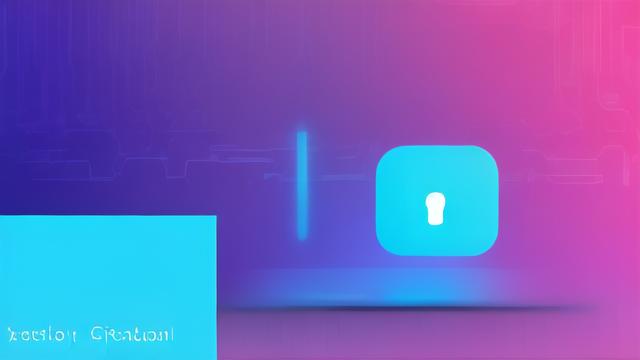
5、完成修改:系统会提示密码已成功更新。
方法二:通过GRUB修改root密码
1、重启计算机:按下Shift键以进入GRUB菜单。
2、选择恢复模式:在菜单中选择进入“恢复模式”(Recovery Mode),并按下Enter键。
3、进入shell:选择“root drop to shell”选项,然后按下Enter键。
4、挂载文件系统:在shell中输入以下命令:
mount -rw -o remount /
5、修改root密码:输入以下命令:

passwd root
6、输入新密码:按照提示输入新的root密码。
7、重新启动计算机:输入以下命令重新启动计算机:
reboot -f
8、完成修改:计算机将重新启动,新的root密码即可生效。
方法三:通过LiveCD修改root密码
1、准备LiveCD:使用一个能够挂载文件系统的LiveCD,例如Ubuntu、Knoppix等。
2、重启计算机:插入LiveCD,重启计算机,进入LiveCD环境。
3、挂载文件系统:输入以下命令:
sudo mount /dev/sda1 /mnt
4、进入挂载的文件系统:输入以下命令:
sudo chroot /mnt
5、修改root密码:输入以下命令:
passwd root
6、输入新密码:按照提示输入新的root密码。
7、退出并重新启动计算机:输入以下命令:
exit sudo reboot
8、完成修改:计算机将重新启动,新的root密码即可生效。
注意事项
确保使用强密码,包含大小写字母、数字和特殊字符,以增加密码的安全性。
定期更换密码,建议每3个月或更频繁地更改密码。
妥善保管密码,不要轻易泄露给他人。
使用密钥登录而非密码登录,以增加服务器的安全性。
及时更新服务器系统和软件,以获取最新的安全补丁和修复程序。
通过以上步骤,你可以有效地更改Linux服务器的root密码,确保系统的安全性。
各位小伙伴们,我刚刚为大家分享了有关“服务器更改root密码”的知识,希望对你们有所帮助。如果您还有其他相关问题需要解决,欢迎随时提出哦!